CMS:コレクションにフィールドを追加する
5分
この記事内
- CMS コレクションに新しいフィールドを追加する
- よくある質問
CMS(コンテンツ管理システム)のコレクションに、各アイテムのコンテンツを保存するためのフィールドを追加します。さまざまなフィールドタイプから選択し、独自のフィールド名を入力して、フィールドに表示するツールチップテキストなどを設定することができます。
CMS コレクションに新しいフィールドを追加する
コレクションに新しいフィールドを追加する場合は、保存するコンテンツの種類に適したフィールドタイプを選択します(例:テキスト、画像、日付、住所など)。各フィールドタイプに保存できるコンテンツの種類についてはこちら
CMS コレクションにフィールドを追加する方法:
- サイトダッシュボードの「CMS」にアクセスします。または、エディタ内で「CMS」
 をクリックし、「あなたのコレクション」をクリックします。
をクリックし、「あなたのコレクション」をクリックします。 - 該当するコレクションをクリックします。
- 「フィールドを管理」をクリックします。
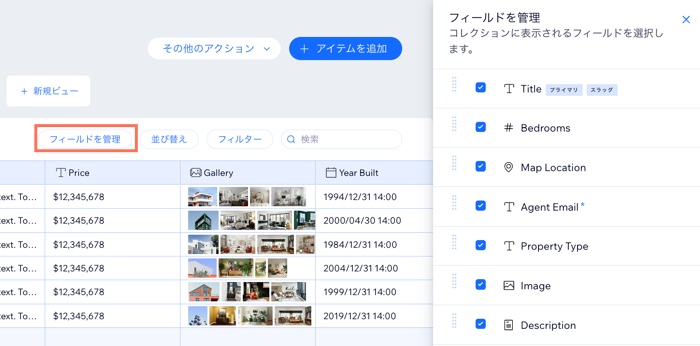
- 「+フィールドを追加」をクリックします。
- 追加するフィールドタイプを選択し、「フィールドタイプを選択」をクリックします。
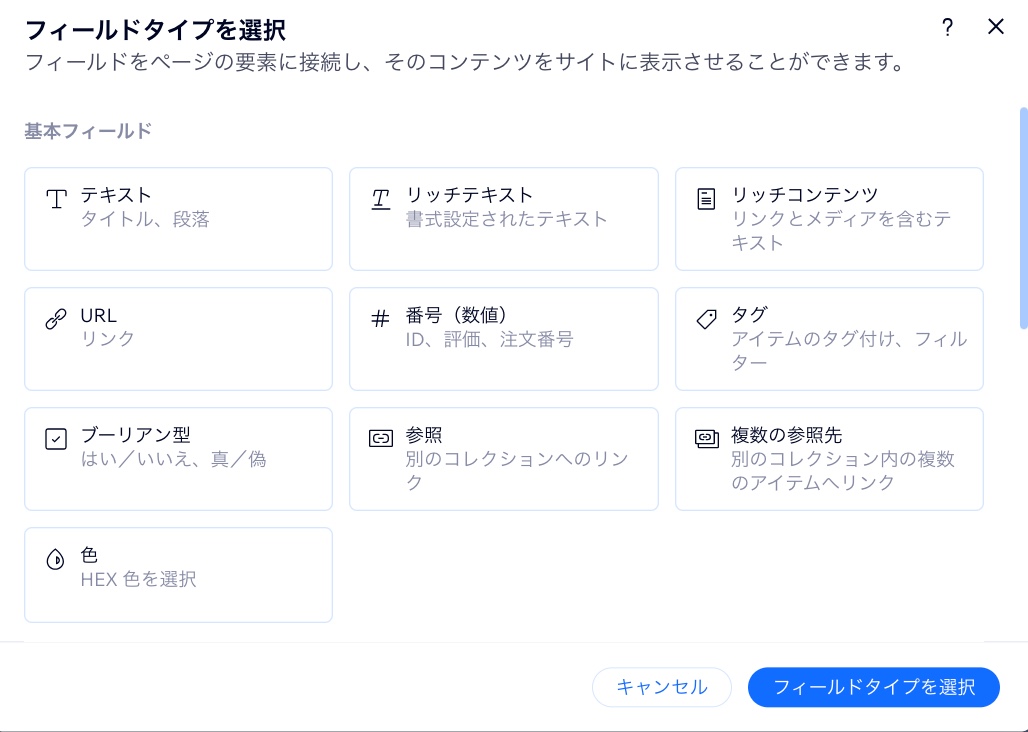
- 「フィールド名」を入力します。
- (Velo のみ)必要に応じて、サイトのコードで使用されている「フィールド ID」を更新します。この ID は後で更新することはできません。
- (オプション)ヘルプテキストを入力して、フィールド名の横にマウスオーバーで表示されるツールチップテキストを追加します。
- (「テキスト」と「住所」のフィールドタイプのみ)「このフィールドを個人を特定できる情報 (PII)として暗号化する」トグルをクリックして、社会保障番号やパスポート番号などの機密情報を暗号化します。
- 「保存」をクリックします。
CMS をさらに活用するために役立つ以下のヒントもご覧ください:
- フィールド制約を追加して「必須」項目を作成します。
- 新しいアイテムを追加した際、フィールドに自動的にデフォルト値が追加されるよう設定します。必要に応じて、デフォルト値は独自のコンテンツに置き換えることができます。
よくある質問
フィールドの追加に関するよくある質問と回答については、以下をご覧ください。
各フィールドタイプにはどのようなコンテンツを格納できますか?
フィールドを必須項目にすることはできますか?
新しいアイテムを追加した際、自動的に入力されるデフォルト値を設定することはできますか?

